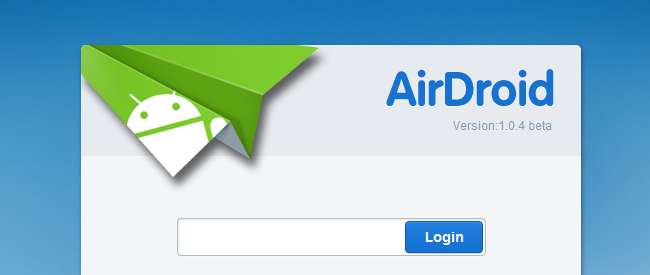
AirDroid na Androida zastępuje kabel USB w przeglądarce internetowej. Przesyłaj pliki tam iz powrotem, wysyłaj wiadomości tekstowe, odtwarzaj muzykę, przeglądaj zdjęcia i zarządzaj aplikacjami - wszystko bez instalowania czegokolwiek na komputerze.
AirDroid jest całkowicie darmowy; nie zawiera nawet reklam. Działa jako serwer sieciowy, umożliwiając urządzeniu z systemem Android i komputerowi komunikację w sieci.
Pierwsze kroki
AirDroid jest dostępny bezpłatnie w Android Market. Obsługuje system Android 2.1 i nowsze. W tej chwili Android 4.0 nie jest tak dobrze obsługiwany, ale AirDroid powinien wkrótce zostać zaktualizowany z ulepszoną obsługą.
Uruchom aplikację AirDroid po jej zainstalowaniu i dotknij Początek aby uruchomić serwer AirDroid.

AirDroid dokładnie powie Ci, co masz zrobić - podłącz adres IP do paska adresu przeglądarki internetowej.
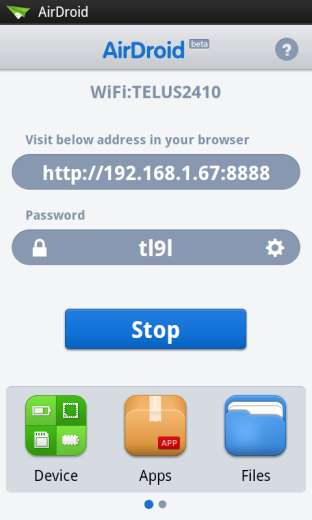
Zobaczysz stronę logowania. Użyj kodu z Androida, aby się zalogować. Zapobiega to nieautoryzowanemu dostępowi do Twojego urządzenia.
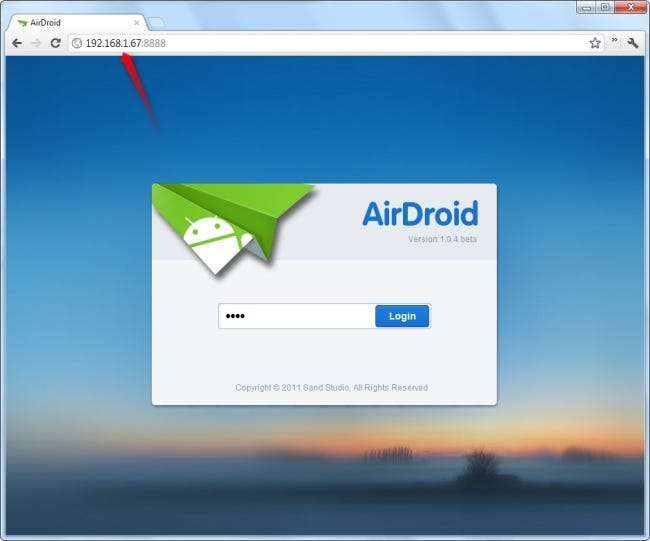
Jeśli nie widzisz strony logowania, Twoje urządzenie z Androidem i komputer są prawdopodobnie w różnych sieciach. Aby się połączyć, muszą znajdować się w tej samej sieci. Jeśli komputer jest podłączony przewodowo, istnieje możliwość, że sieć Wi-Fi i sieć przewodowa są od siebie odizolowane.
Ekran główny AirDroid
Po nawiązaniu połączenia zobaczysz stronę główną AirDroid, która zawiera linki i statystyki dotyczące Twojego urządzenia. W prawym dolnym rogu zobaczysz siłę połączenia Wi-Fi, paski zasięgu sieci komórkowej i poziom naładowania baterii urządzenia z Androidem.

Kliknij Szczegół link, aby zobaczyć więcej informacji o pamięci urządzenia i zawartych w nim plikach.
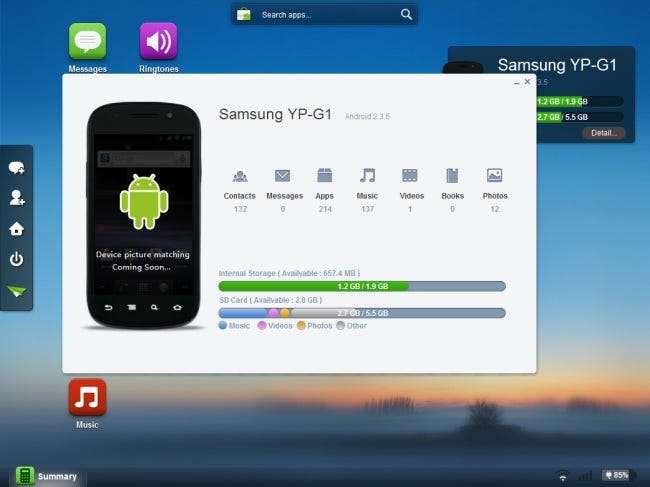
Przesyłanie i zarządzanie plikami
Kliknij Pliki aby wyświetlić zawartość karty SD. Jeśli chcesz wyczyścić system plików, usunięcie plików z tego miejsca jest szybsze niż przejście przez menedżera plików na Androidzie.
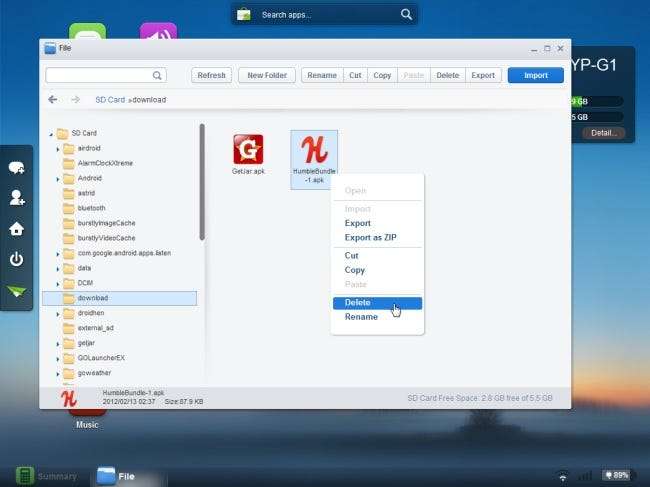
Użyj menu prawego przycisku myszy, aby zarządzać plikami - Kasować usuwa je na stałe, podczas gdy Eksport pobiera je na twój komputer. Eksportuj jako ZIP pobiera kilka plików lub katalogów na twój komputer jako pojedynczy plik.

Użyj Import przycisk, aby dodawać pliki do urządzenia bezprzewodowo, bez podnoszenia tego kabla USB.
Wysyłanie wiadomości tekstowych
Możesz wysyłać wiadomości SMS za pomocą Wiadomości płyta. Nie ma potrzeby odbierania Androida i wpisywania wiadomości; uczestniczyć w rozmowie bezpośrednio z przeglądarki internetowej.

Plik Łączność i Dzienniki połączeń panele umożliwiają przeglądanie kontaktów Androida i przeglądanie historii połączeń.
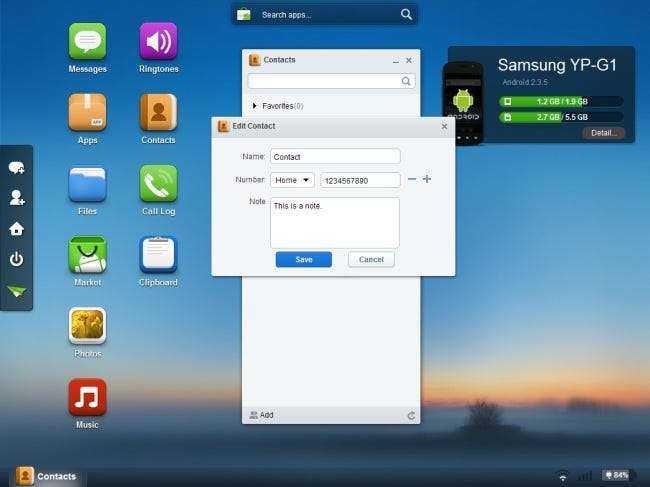
Grać muzykę
Plik Muzyka panel umożliwia używanie urządzenia z Androidem jako szafy grającej. Szukaj muzyki i odtwarzaj ją - otrzymasz widżet, który pozostanie na ekranie głównym AirDroid.
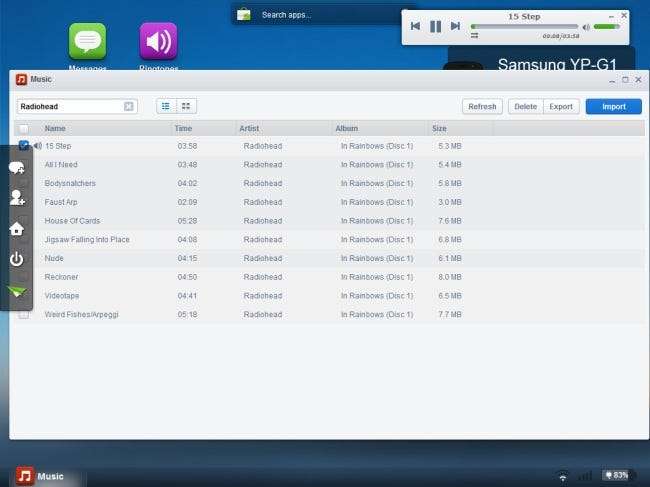
To samo Eksport i Import Opcje umożliwiają przesyłanie plików muzycznych do iz urządzenia.
Dzwonkami można zarządzać niezależnie od Dzwonki płyta
Przeglądanie zdjęć
Użyj Zdjęcia panel, aby wyświetlać zdjęcia na monitorze zamiast na małym ekranie Androida.
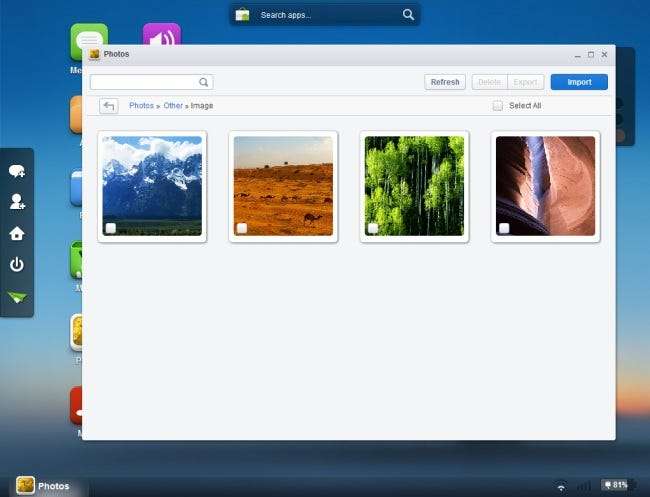
Zarządzanie aplikacjami
Z Aplikacje możesz wyświetlić aplikacje zainstalowane na urządzeniu. Możesz wyszukiwać określone aplikacje lub sortować je według rozmiaru lub daty instalacji.

Użyj Odinstaluj przycisk, aby usunąć aplikację lub plik Eksport przycisk, aby pobrać go jako plik APK na komputer.
Jeśli chcesz zainstalować aplikację z pliku APK, użyj rozszerzenia Zainstaluj aplikację przycisk, aby przesłać go na swoje urządzenie i zainstalować. Aby zainstalować aplikacje z Android Market, kliknij Rynek Ikona.
Musisz potwierdzić usunięcie i instalację każdej aplikacji, dotykając opcji na ekranie swojego Androida.
Korzystanie ze schowka
Jeśli chcesz kopiować i wklejać między komputerem a systemem Android, użyj rozszerzenia Schowek opcja. Plik Z urządzenia kopiuje schowek z urządzenia do schowka. Plik Do urządzenia przycisk wysyła tekst z pola do schowka Androida.
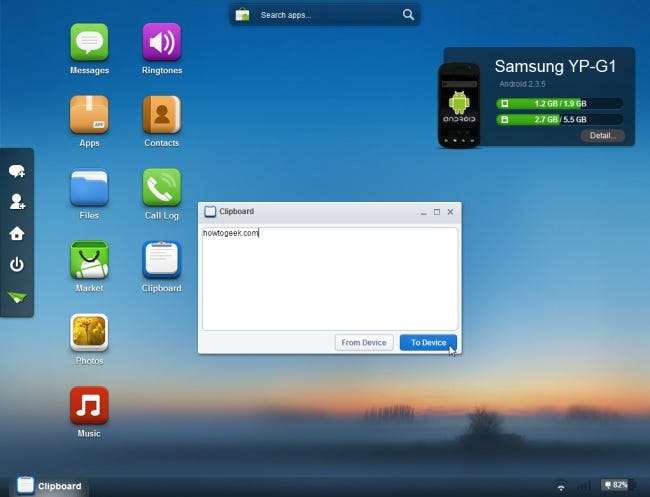
Teraz możesz zastąpić kabel USB przeglądarką internetową. Gdyby nie ładowanie, nigdy więcej nie musiałbyś dotykać kabla USB swojego Androida.







